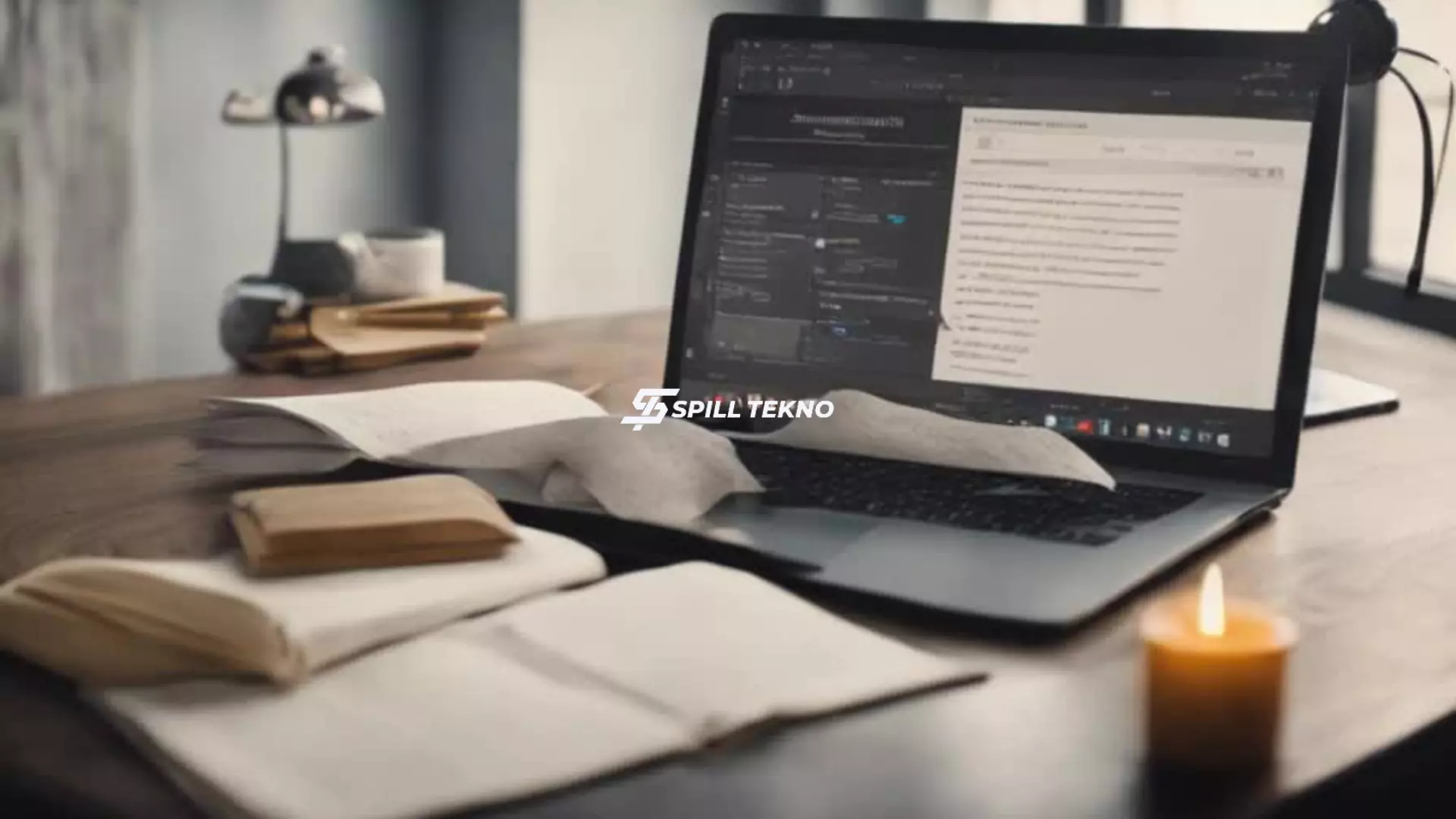Spilltekno – Spilltekno.com – AI untuk Merangkum PDF Ini adalah era di mana kita dihadapkan pada tumpukan dokumen panjang dan rumit yang memerlukan waktu lama untuk dipahami. Meringkas PDF adalah teknik cerdas yang membantu kita mengubah dokumen-dokumen ini menjadi teks yang lebih ringkas dan mudah dipahami, sekaligus menghemat waktu berharga. Salah satu alat canggih yang memungkinkan kita untuk melakukan hal ini adalah UPDF AI. Dalam artikel ai untuk merangkum pdf ini, kami akan membahas metode hebat untuk meringkas PDF dengan bantuan teknologi AI.
Metode 1: Cara Menggunakan UPDF AI untuk Meringkas PDF
Jika Anda bosan dengan proses menyalin-menempelkan informasi dari dokumen PDF Anda ke alat lain, maka UPDF AI adalah solusi yang sempurna. UPDF AI telah mengintegrasikan ChatGPT, yang memungkinkan Anda untuk meringkas PDF langsung tanpa perlu beralih ke alat lain. Selain menghemat waktu, ini juga membantu menjaga keamanan informasi dokumen Anda. Berikut adalah langkah-langkahnya:
Langkah 1: Akses Alat AI UPDF
Mulailah dengan membuka dokumen Anda di UPDF dan akses alat “UPDF AI” dari sudut kanan bawah layar. Setelah itu, pilih fitur “Tanya PDF” dan tekan tombol “Memulai”. Melakukan ini akan secara otomatis membuat ringkasan seluruh dokumen Anda.
Langkah 2: Ringkas PDF
Selanjutnya, baca ringkasan yang dihasilkan oleh UPDF AI untuk memahami poin-poin utama dokumen. Setelah itu, Anda dapat memberikan instruksi khusus kepada UPDF AI untuk memahami dokumen dengan lebih baik, seperti:
- Ekstrak argumen atau kesimpulan utama dari dokumen tersebut.
- Tentukan tujuan keseluruhan dari dokumen ini.
- Meringkas metodologi atau pendekatan yang digunakan dalam dokumen.
- Identifikasi statistik utama atau data numerik yang disajikan dalam dokumen.
- Ringkas setiap rekomendasi atau tindakan yang diusulkan oleh penulis.
- Ringkas Halaman 5 (UPDF AI dapat menganalisis berdasarkan rentang halaman, yang menjadikannya pemenang di semua alat PDF AI).
Meringkas Bagian dari PDF
Bagian menakjubkan dari UPDF AI adalah kemampuannya untuk berinteraksi dengan dokumen PDF Anda. Anda dapat memilih bagian untuk meminta UPDF AI untuk meringkasnya saat Anda membaca atau mengomentari dokumen PDF. Ikuti petunjuk ini:
Langkah 1. Pilih Teks dan Ringkas
Saat Anda berada dalam mode “Pembaca” atau mode “Komentar”, pilih teks apa pun, dan bilah alat mengambang akan muncul dengan UPDF AI di dalamnya. Sekarang pilih opsi “Ringkas”, dan secara otomatis akan meringkas konten untuk Anda.
Langkah 2. Salin Hasilnya atau Jadikan Hasilnya sebagai Komentar
Sekarang, Anda dapat mengklik tombol salin untuk menyalin hasilnya. Atau, klik ikon komentar atau sorot untuk membuat hasilnya muncul sebagai catatan tempel.
Lebih Banyak Fitur AI Kecuali Meringkas PDF
Selain meringkas PDF, UPDF AI juga menawarkan fitur-fitur lain yang sangat berguna:
- Terjemahkan PDF: Dengan fitur ini, Anda dapat mentransfer data dokumen Anda ke bahasa apa pun yang Anda inginkan.
- Tulis dan Tulis Ulang PDF: Integrasi ChatGPT UPDF memungkinkan Anda membuat konten baru yang unik dan asli sesuai permintaan Anda. Anda juga dapat menggunakan alat ini untuk menulis ulang informasi dengan memasukkan kebutuhan Anda, seperti konten panjang, konten pendek, emosi horor, nada lucu, dan sebagainya.
- Jelaskan: Ini bahkan dapat membantu Anda memahami istilah-istilah yang menantang dalam tugas atau pertanyaan Anda.
Setelah diperkenalkan dengan semua fitur AI UPDF, Anda mungkin bertanya-tanya bagaimana cara mendapatkannya dan mencoba fitur-fiturnya. Jangan khawatir, Anda hanya perlu klik tombol “Unduh Gratis” untuk menginstalnya di perangkat Anda dengan mudah. Fitur UPDF AI kini tersedia di Windows dan Mac. Jika Anda ingin mendapatkan manfaat premiumnya, Anda dapat meningkatkannya dengan diskon eksklusif dan mendapatkan 7 hari gratis untuk UPDF AI jika Anda membeli UPDF Pro dan UPDF AI secara bersamaan.
Metode 2: Cara Menggunakan ChatGPT untuk Meringkas PDF
ChatGPT adalah alat Pemrosesan Bahasa Alami (NLP) yang didukung oleh teknologi AI. Dengan ChatGPT, Anda dapat melakukan percakapan seperti manusia dan mendapatkan solusi atas pertanyaan Anda, termasuk mendapatkan ringkasan PDF. Mari ikuti langkah-langkahnya:
Langkah 1: Luncurkan Situs Web OpenAI
Luncurkan situs web OpenAI di perangkat Anda dan klik “Coba ChatGPT”. Daftar dengan kredensial akun Anda atau masuk dengan email dan kata sandi yang sama.
Langkah 2: Tuliskan Pertanyaan Anda
Anda sekarang akan masuk ke antarmuka utama ChatGPT. Di bilah pesan yang tersedia, ketik pertanyaan yang meminta ChatGPT untuk menulis ringkasan untuk Anda dan sertakan jumlah kata yang diperlukan. Tekan “Shift/Option + Enter” dari keyboard Anda untuk memasukkan baris baru dari pesan yang sama.
Langkah 3: Salin Teks dari PDF Anda
Untuk melakukan ini, Anda perlu membuka dokumen PDF yang ingin Anda rangkum. Lalu, salin teks dari PDF tersebut. Jika dokumen PDF Anda adalah dokumen pindaian, Anda dapat menggunakan fitur OCR UPDF untuk menyalin teks dari PDF pindaian.
Langkah 4: Salin Teks dan Dapatkan Ringkasan
Tempel teks yang telah Anda salin ke antarmuka ChatGPT. Klik “Enter”, dan ChatGPT akan mulai menulis ringkasan sesuai dengan permintaan Anda.
Metode 3: Cara Meringkas PDF dengan AI Online Gratis
Meringkas PDF dengan bantuan AI online gratis adalah proses yang mudah dan nyaman, tanpa memerlukan pengetahuan komputasi khusus. Kami akan menggunakan “Bantuan Tugas Saya” sebagai contoh untuk merangkum PDF dengan bantuan AI. Berikut adalah langkah-langkahnya:
Langkah 1: Akses Alat Online
Luncurkan alat “Bantuan Tugas Saya” AI PDF Summarizer di browser Anda dan klik ikon “Klik untuk menambahkan File”. Pilih file PDF Anda dari perangkat dan tambahkan ke alat peringkasan. Tunggu sebentar karena proses pengunggahan file akan memakan waktu.
Langkah 2: Tetapkan Panjang Ringkasan
Tetapkan panjang ringkasan sesuai dengan kebutuhan Anda dengan menggunakan penggeser. Karakter yang didukung adalah 1000 selama satu proses peringkasan.
Langkah 3: Mulai Peringkasan
Klik tombol “Ringkas”, dan sistem akan memproses ringkasan PDF Anda. Setelah peringkasan PDF selesai, Anda dapat menyalin teks dengan mengklik ikon “Salin” atau mengunduh teks dalam berkas PDF dengan mengklik ikon “Unduh” dari sisi kanan layar.
Cara Meringkas PDF yang Dipindai
Dokumen PDF yang dipindai umumnya berisi gambar hasil pemindaian dokumen kertas, yang membuat pengguna tidak dapat mengedit atau mencari data dari dokumen PDF tersebut. Namun, untuk membuat ringkasan dari informasi dalam dokumen-dokumen ini, akan lebih baik jika dokumen tersebut dapat diedit dan dicari terlebih dahulu. Untuk tujuan ini, UPDF menyediakan teknologi OCR (Optical Character Recognition) yang kuat.
Penggunaan UPDF OCR
UPDF OCR adalah teknologi berbasis AI yang mengubah dokumen PDF hasil pemindaian, dokumen kertas, dan gambar menjadi dokumen PDF yang dapat dicari dan diedit. Alat OCR UPDF tersedia dalam 38 bahasa untuk mendukung peringkasan PDF dari perspektif yang lebih luas. Selain itu, Anda dapat menyesuaikan tata letak keluaran dari 3 opsi yang tersedia. File yang dikonversi setelah proses OCR juga akan jauh lebih kecil dari file aslinya.
Petunjuk Langsung untuk Menggunakan OCR pada PDF yang Dipindai
Berikut adalah panduan langkah demi langkah untuk mengaplikasikan teknologi UPDF OCR:
Langkah 1: Buka UPDF dan Impor File
Buka UPDF di perangkat Anda dan tekan tombol “Buka File” dari layar beranda. Pilih dokumen PDF Anda dan klik “Buka”.
Langkah 2: Terapkan Fungsi OCR
Dari toolbar di sisi kanan layar, tekan ikon “Kenali Teks Menggunakan OCR”. Jendela OCR akan terbuka, di mana Anda harus memilih tata letak, bahasa dokumen, dan rentang halaman.
Setelah melakukan semua pengaturan, tekan tombol “Lakukan OCR” dan pilih lokasi untuk menyimpan file OCR. Setelah pemilihan folder dilakukan, tekan tombol “Simpan” untuk menyelesaikan proses.
Langkah 3: Minta UPDF AI untuk Meringkas PDF
Sekarang, Anda dapat meminta UPDF AI untuk merangkum file PDF yang dapat diedit seperti yang telah dijelaskan dalam metode pertama.
Fitur Utama Lainnya dari Editor PDF UPDF
UPDF tidak hanya memungkinkan Anda untuk meringkas PDF, tetapi juga menawarkan fitur-fitur lain yang sangat berguna:
- Pengeditan PDF: Anda dapat mengedit file PDF dengan menulis atau menulis ulang teks. Ini memungkinkan Anda untuk menyesuaikan gaya font, ukuran, dan warna teks. Anda juga dapat menambahkan atau menghapus gambar dan menerapkan pengeditan struktural yang berbeda pada gambar Anda. Selain itu, Anda dapat menyisipkan dan menata tautan dengan tampilan unik.
- Anotasi PDF: Anda dapat memberi anotasi pada ringkasan PDF Anda dengan alat anotasi UPDF. Anda dapat menambahkan komentar, garis bawah, sorotan, kotak teks, teks coretan, catatan tempel, stempel, dan stiker. Anda bahkan dapat membuat prangko PDF khusus.
- Mengatur PDF: Dengan UPDF, Anda dapat mengelola halaman PDF Anda dengan menambahkan, menghapus, memotong, mengekstraksi, memutar, membagi, dan mengatur ulang. Dengan cara ini, Anda dapat menampilkan dokumen Anda dalam urutan yang benar, dan thumbnail Anda akan berada di posisi yang tepat.
- Alat Halaman dan Kompres PDF: UPDF memungkinkan Anda menggunakan alat halaman seperti menambahkan tanda air dan warna latar belakang ke dokumen Anda. Anda juga dapat mengompres file PDF untuk mengurangi ukurannya ke tingkat optimal. Ini memungkinkan Anda untuk memilih kualitas dokumen saat mengompresinya.
FAQ tentang Meringkas File PDF
1. Apakah ada cara untuk meringkas PDF secara gratis?
Ya, ada banyak alat peringkasan PDF gratis di internet, seperti UPDF AI, yang memungkinkan Anda untuk mencoba layanan mereka secara gratis. Anda dapat mengunggah hingga 3 file secara gratis untuk diringkas.
2. Bagaimana cara menulis ringkasan PDF?
Untuk menulis ringkasan PDF secara manual, Anda perlu mengikuti langkah-langkah berikut:
- Tentukan topik ringkasan Anda dan buatlah subjek yang menarik untuk alur cerita Anda. Buat catatan tentang plot, karakter, atau situasi yang muncul di PDF Anda, dan rancang garis besarnya.
- Isi kerangka dengan paragraf yang tepat yang melibatkan poin-poin utama cerita Anda. Mulailah menulis cerita dengan mengisi paragraf-paragraf hingga poin-poin penting yang telah Anda susun.
Namun, kini Anda dapat menggunakan UPDF untuk menulis ringkasan PDF dengan bantuan teknologi AI yang pintar. Yang perlu Anda lakukan hanyalah mengetikkan persyaratan spesifik Anda, dan ini akan membantu Anda menghasilkan ringkasan yang sempurna.
3. Bagaimana cara meringkas sebuah buku?
Untuk meringkas buku PDF, Anda perlu mengikuti beberapa langkah mudah:
- Bacalah buku dengan cermat dan tuliskan semua ide, tip, poin, dan catatan penting. Atur poin-poin penting yang Anda ekstrak dalam urutan yang benar.
- Rancang garis besar berdasarkan poin yang diekstraksi, dan pastikan untuk menyediakan bagian untuk setiap poin. Mengikuti struktur garis besar yang telah disusun, mulailah menulis ringkasan Anda.
4. Bisakah Google merangkum PDF?
Saat ini, Google tidak dapat merangkum PDF untuk Anda. Namun, di Google Docs, Anda dapat menulis dan mengelola ringkasan Anda sendiri.
5. Apa perbedaan antara Meringkas dan memparafrasekan PDF?
Meringkas adalah cara untuk mengubah dokumen yang panjang menjadi teks yang lebih pendek dan ringkas dengan informasi penting dan krusial. Sementara itu, memparafrasekan PDF melibatkan perubahan atau pemutarbalikan kata dari konten asli.
Kesimpulan
Dalam dunia yang dipenuhi dengan dokumen-dokumen panjang dan rumit, meringkas PDF adalah kunci untuk pengelolaan yang lebih efisien dan pemahaman yang lebih baik. Dengan bantuan teknologi ai untuk merangkum pdf, seperti UPDF AI dan ChatGPT, Anda dapat dengan mudah meringkas dokumen PDF Anda tanpa harus meluangkan waktu yang berlebihan. Cobalah sekarang dan temukan bagaimana teknologi AI dapat membantu Anda dalam pengelolaan dokumen yang lebih baik.
Dengan semakin canggihnya teknologi AI, Anda dapat menghemat waktu dan tenaga, sekaligus meningkatkan produktivitas Anda. Jadi, tak perlu lagi membaca dokumen panjang, biarkan ai untuk merangkum pdf yang melakukannya untuk Anda! Spilltekno
Simak update artikel pilihan lainnya dari kami di Google News dan Saluran WhatsApp Channel